编辑:系统城
2015-03-26 15:52:34
来源于:系统城
1. 扫描二维码随时看资讯
2. 请使用手机浏览器访问:
http://wap.xtcheng.cc/xtjc/1649.html
手机查看
新购买联想笔记本电脑需要自己手动安装相应驱动才能正常使用,但许多用户不知道怎么去安装,下面小编就详细地介绍下联想笔记本Win7安装网卡驱动的步骤。
推荐:笔记本Win7系统下载
联想笔记本Win7安装网卡驱动的步骤:
第一步,官网下载与电脑型号相匹配的网卡驱动。
登录联想的官网后点击服务中的电脑服务,在电脑服务一栏里有驱动下载,进入驱动下载界面后输入自己电脑相配的型号进行搜索,如果知道电脑的序列号直接输入即可搜到自己的电脑。
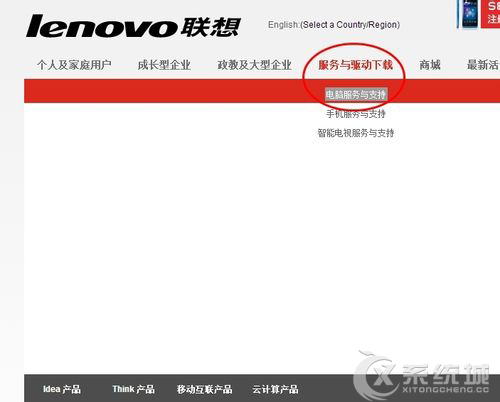
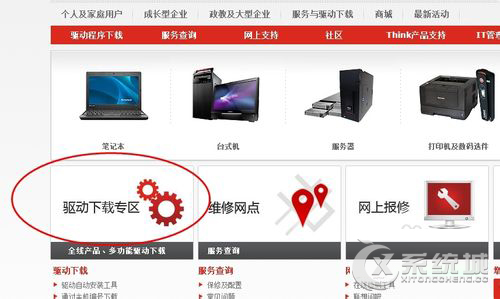
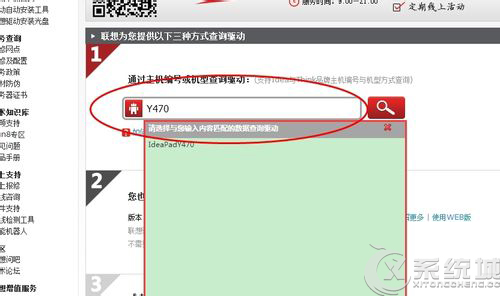
第二步,下载网卡驱动。
下载网卡驱动的时候一定要注意上面的系统是否与你的电脑相匹配,比如你的电脑是64位那么你就必须下载64位的。选择网卡驱动和无线网卡驱动,点击后面的下载即可。
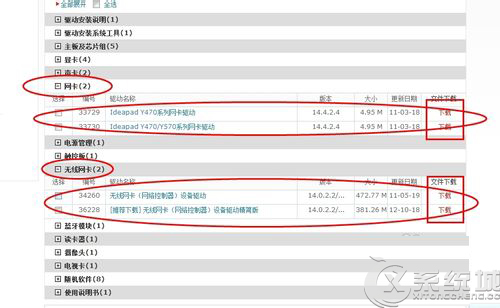
第三步,解压下载文件并安装驱动。
下载下来的是一个压缩包,我们需要将其解压,直接双击即可以安装。双击setup后就会弹出安装界面。
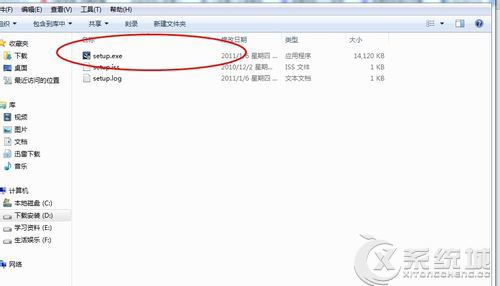
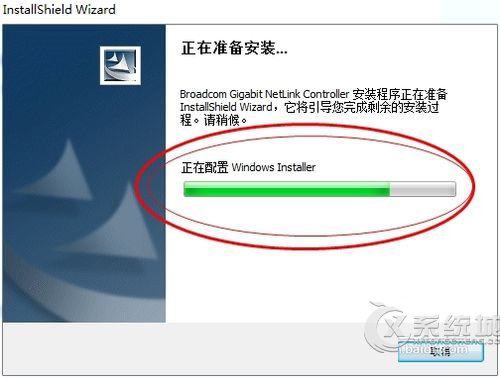
第四步,安装网卡驱动。
双击setup后会弹出安装界面,安装时注意安装信息。点击接受协议后下一步即可安装网卡,安装时系统会自动检测是否已经安装驱动,如果已经安装会提示拆卸重新安装,如果你有更新的版本那么就会终止安装。安装时不要更改安装的路径,直接安到C盘中即可。
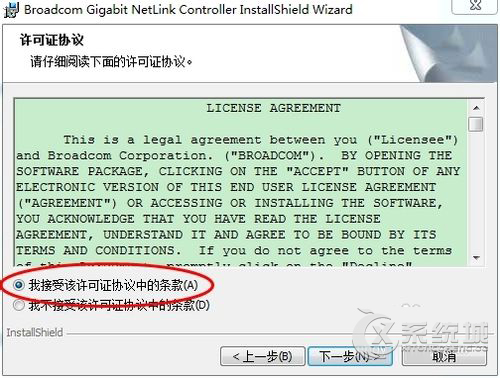
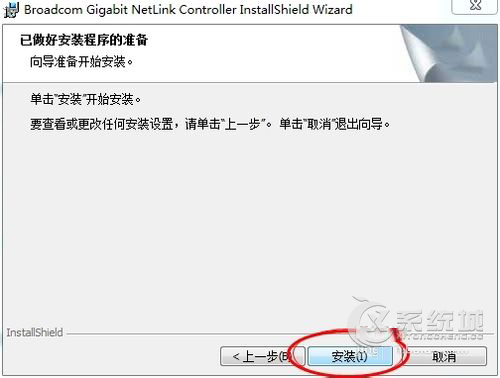
第五步,重启计算机,系统继续安装驱动。
完成安装时如果你还要继续安装其他的驱动的话,那么点击稍后重启,如果你不按其他驱动那么直接重启,继续安装即可。安装完成后到计算机中查看安装是否成功。
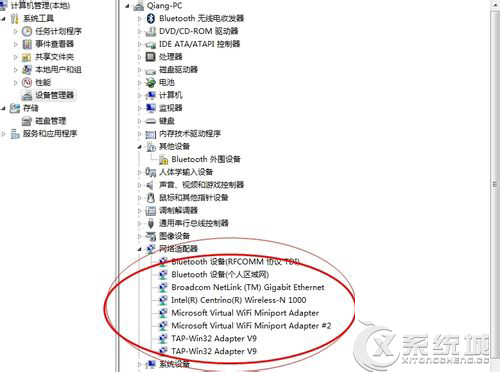
Win7系统下若要成功的上网就要有网卡驱动的支持,新购笔记本一般没有安装驱动,用户需要通过官方渠道获取相关驱动进行安装,上述以联想笔记本Win7安装网卡驱动为例,其他品牌电脑安装驱动的方法基本都是类似贯通的。

微软推出的Windows系统基本是要收费的,用户需要通过激活才能正常使用。Win8系统下,有用户查看了计算机属性,提示你的windows许可证即将过期,你需要从电脑设置中激活windows。

我们可以手动操作让软件可以开机自启动,只要找到启动项文件夹将快捷方式复制进去便可以了。阅读下文了解Win10系统设置某软件为开机启动的方法。

酷狗音乐音乐拥有海量的音乐资源,受到了很多网友的喜欢。当然,一些朋友在使用酷狗音乐的时候,也是会碰到各种各样的问题。当碰到解决不了问题的时候,我们可以联系酷狗音乐

Win10怎么合并磁盘分区?在首次安装系统时我们需要对硬盘进行分区,但是在系统正常使用时也是可以对硬盘进行合并等操作的,下面就教大家Win10怎么合并磁盘分区。